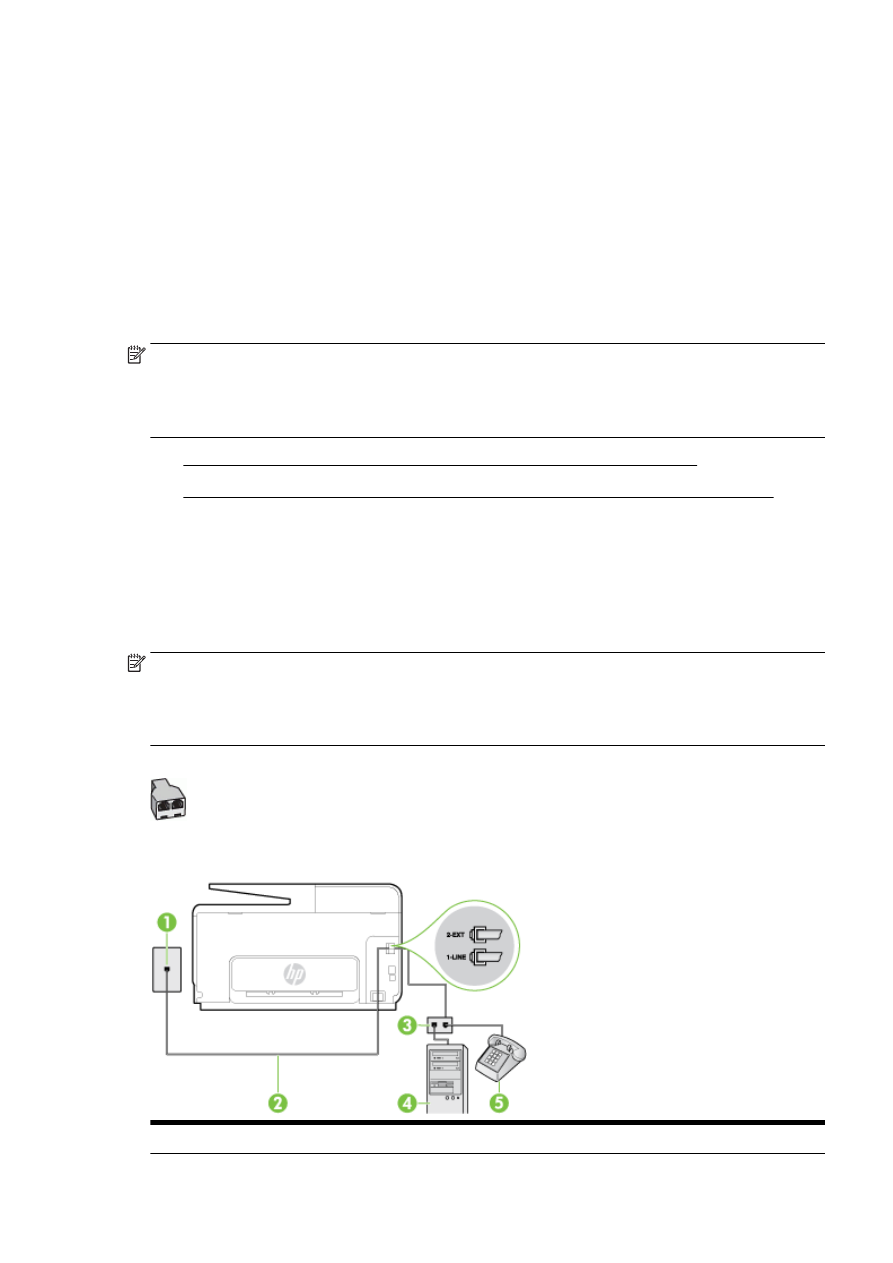
Hlasová a faxová linka sdílená s modemem pro telefonické připojení počítače
●
Hlasová a faxová linka sdílená s modemem DSL/ADSL pro telefonické připojení počítače
Hlasová a faxová linka sdílená s modemem pro telefonické připojení počítače
Jestliže používáte telefonní linku pro odesílání faxů i hlasová volání, postupujte při nastavení faxu
podle těchto pokynů.
Tiskárnu lze k počítači připojit dvěma způsoby podle počtu telefonních portů na počítači. Nejdříve
zkontrolujte, zda má počítač jeden nebo dva telefonní porty:
POZNÁMKA: Pokud má počítač pouze jeden telefonní port, bude nutné dokoupit paralelní
rozbočovač (nazývaný také sdružovač), jak je znázorněno na obrázku. (Paralelní rozdělovač kanálů
má jeden port RJ-11 na přední straně a dva porty RJ-11 na zadní straně. Nepoužívejte dvoucestný
telefonní rozdělovač, sériový ani paralelní rozdělovač, který má na přední straně dva porty RJ-11 a
na zadní straně zástrčku.)
Obrázek B-8 Ukázka paralelního rozdělovače
Nastavení tiskárny na stejné telefonní lince jako počítač se dvěma telefonními porty
Obrázek B-9 Zadní pohled na tiskárnu
1
Telefonní zásuvka ve zdi
CSWW
Nastavení faxování (paralelní telefonní systémy) 197
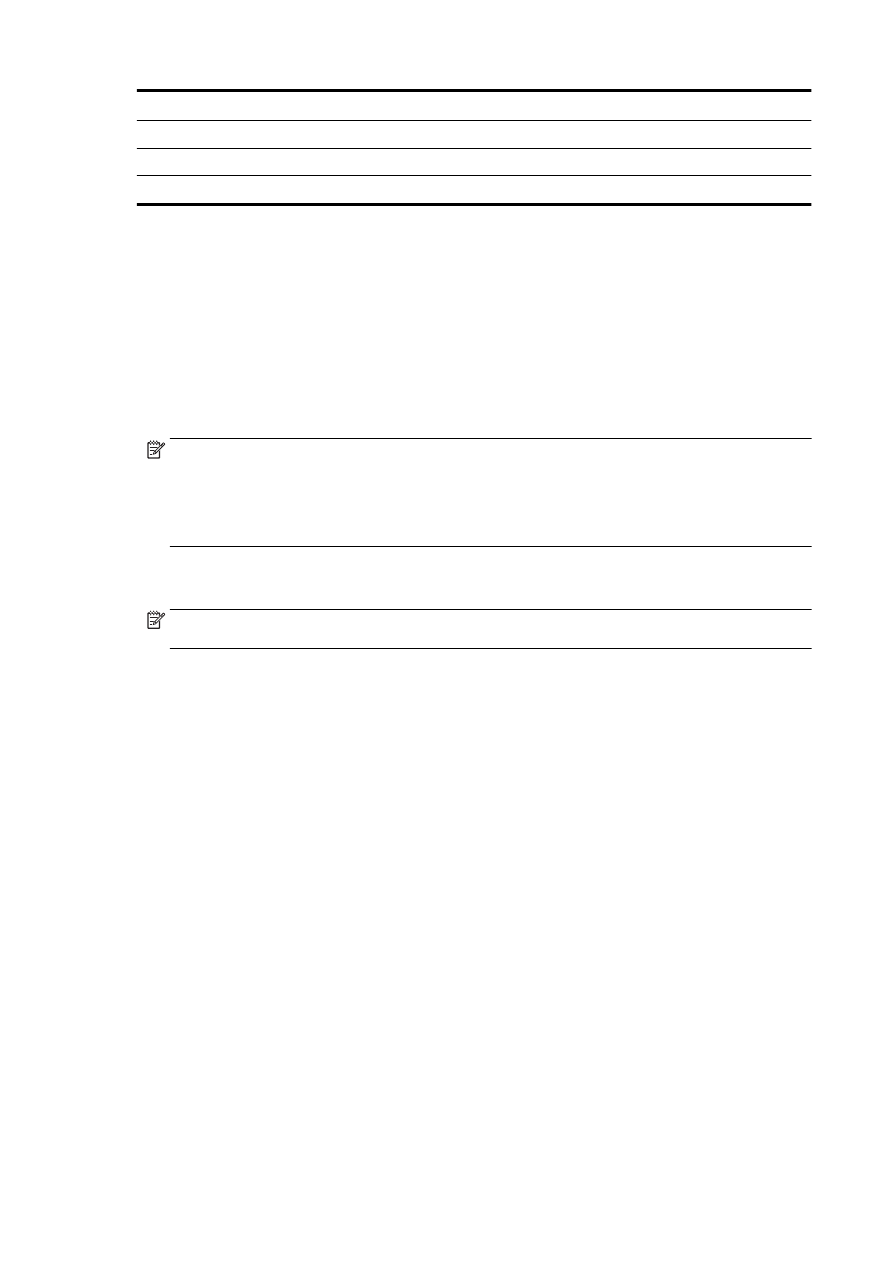
2
Telefonní kabel dodaný v krabici s tiskárnou použijte k připojení k portu 1-LINE.
3
Paralelní rozdělovač
4
Počítač s modemem
5
Telefon
1.
Vytáhněte bílou zástrčku z portu označeného 2-EXT na zadní straně tiskárny.
2.
Najděte telefonní kabel, který propojuje zadní část počítače (modem pro telefonické připojení
počítače) a telefonní zásuvku. Vytáhněte kabel z telefonní zásuvky a zapojte jej do portu
označeného 2-EXT na zadní straně tiskárny.
3.
Připojte telefon k portu označenému jako „OUT“ (výstup) na zadní straně modemu pro
telefonické připojení počítače.
4.
Jeden konec telefonního kabelu dodaného v krabici s tiskárnou zapojte do telefonní zásuvky a
druhý do konektoru označeného 1-LINE na zadní straně tiskárny.
POZNÁMKA: Možná bude nutné k adaptéru vaší země/oblasti připojit dodávaný telefonický
kabel.
Pokud pro připojení produktu k telefonní zásuvce ve zdi nepoužijete dodaný kabel, faxování
nemusí probíhat úspěšně. Tento zvláštní telefonní kabel se od kabelů ve vašem domě nebo
kanceláři liší.
5.
Je-li software modemu nastaven na automatický příjem faxů do počítače, vypněte toto
nastavení.
POZNÁMKA: Jestliže nevypnete automatický příjem faxů v softwaru modemu, tiskárna nebude
moci přijímat faxy.
6.
Nyní se budete muset rozhodnout, jak má tiskárna odpovídat na volání: automaticky nebo ručně:
●
Pokud nastavíte tiskárnu na automatický příjem volání, bude odpovídat na všechna
příchozí volání a přijímat faxy. Tiskárna nerozliší faxové volání od běžného; pokud se
domníváte, že jde o běžný hovor, musíte jej přijmout dříve, než jej přijme tiskárna.
Zapnutím funkce Automatická odpověď nastavíte tiskárnu na automatické odpovídání na
příchozí volání.
●
Pokud nastavíte tiskárnu na ruční přijímání faxů, musíte být osobně přítomni, abyste
odpověděli na příchozí faxová volání, jinak tiskárna nebude moci přijímat faxy. Vypnutím
funkce Automatická odpověď nastavíte v tiskárně ruční odpovídání na příchozí volání.
7.
Spusťte test faxu.
Pokud zvednete telefon dříve, než tiskárna odpoví na volání, a uslyšíte faxové tóny z odesílajícího
faxového přístroje, bude zřejmě nutné odpovědět na faxové volání ručně.
Jestliže tutéž telefonní linku používáte pro hlasová volání, fax a pro modem pro telefonické připojení
počítače, postupujte při nastavení faxu podle těchto pokynů.
Pokud při nastavování tiskárny s volitelným vybavením dojde k potížím, kontaktujte vašeho místního
poskytovatele služeb nebo prodejce.